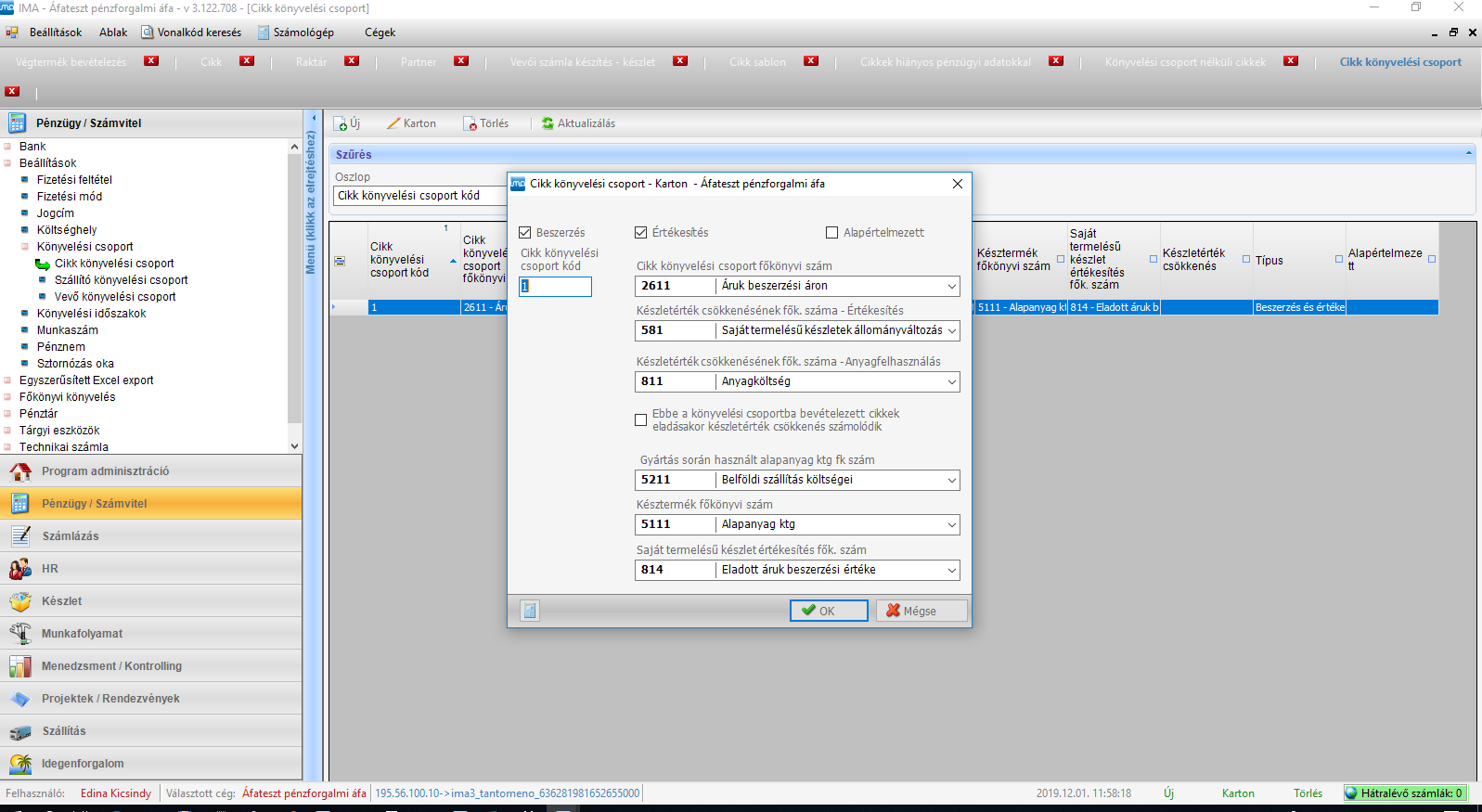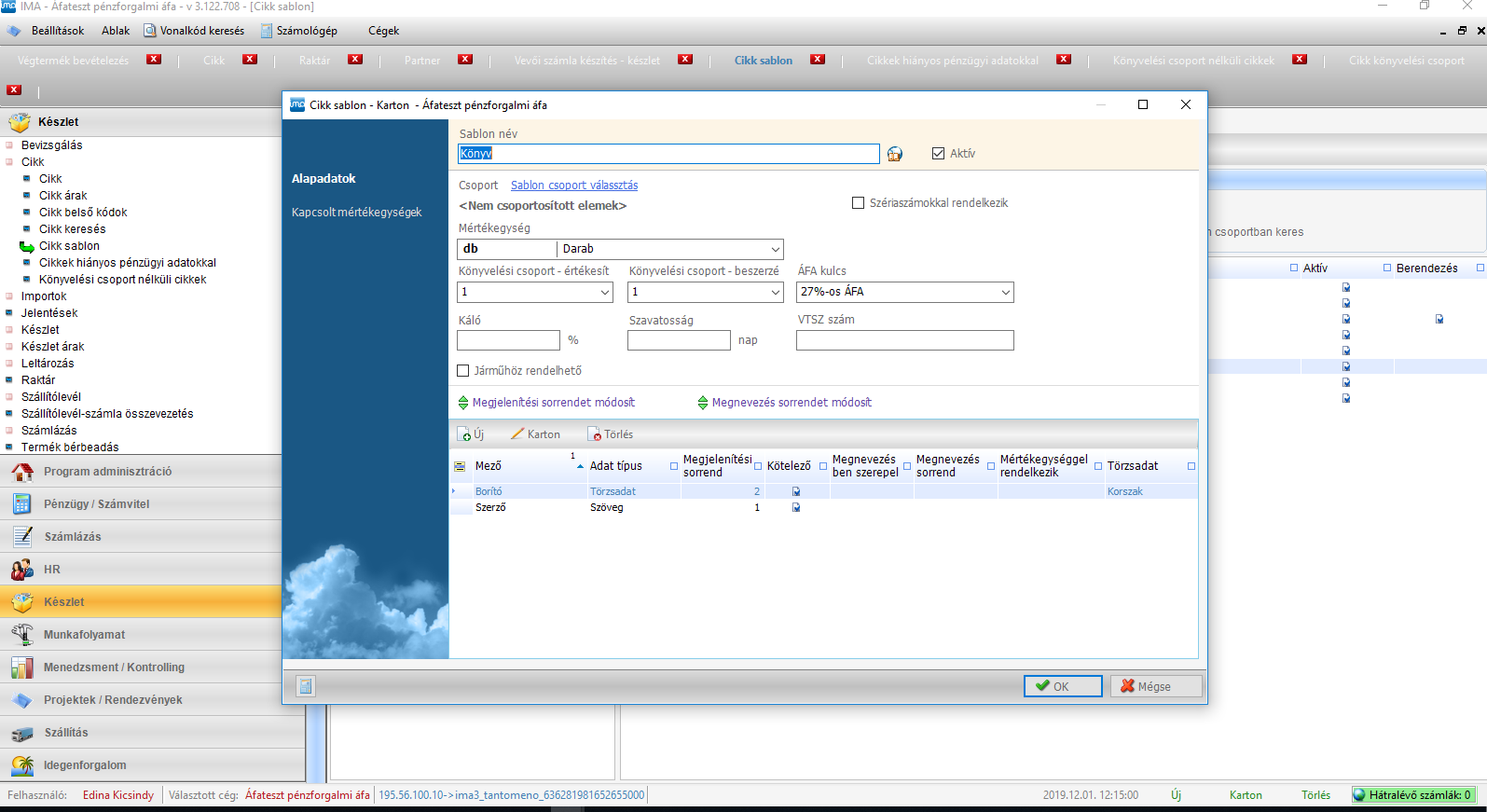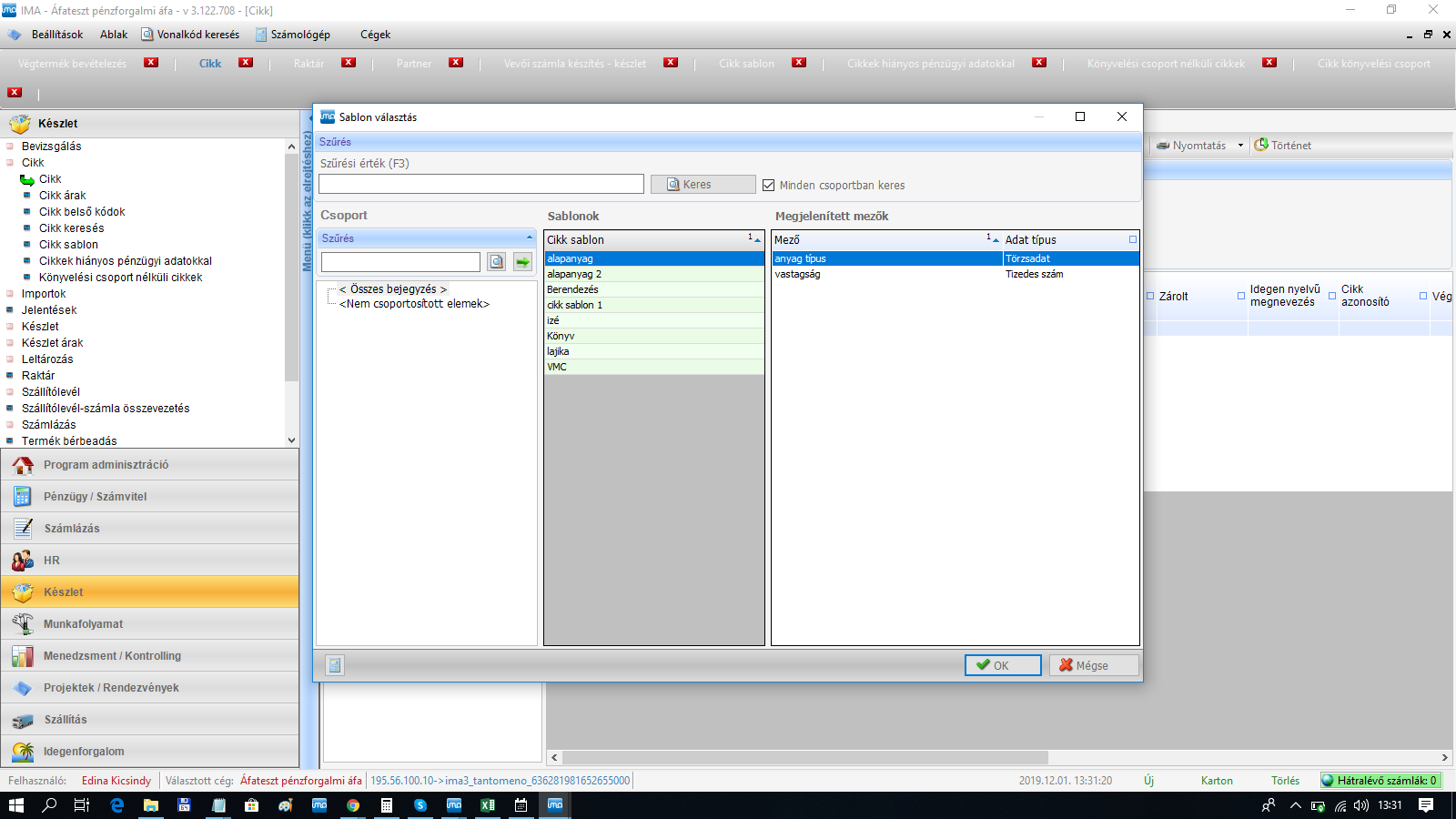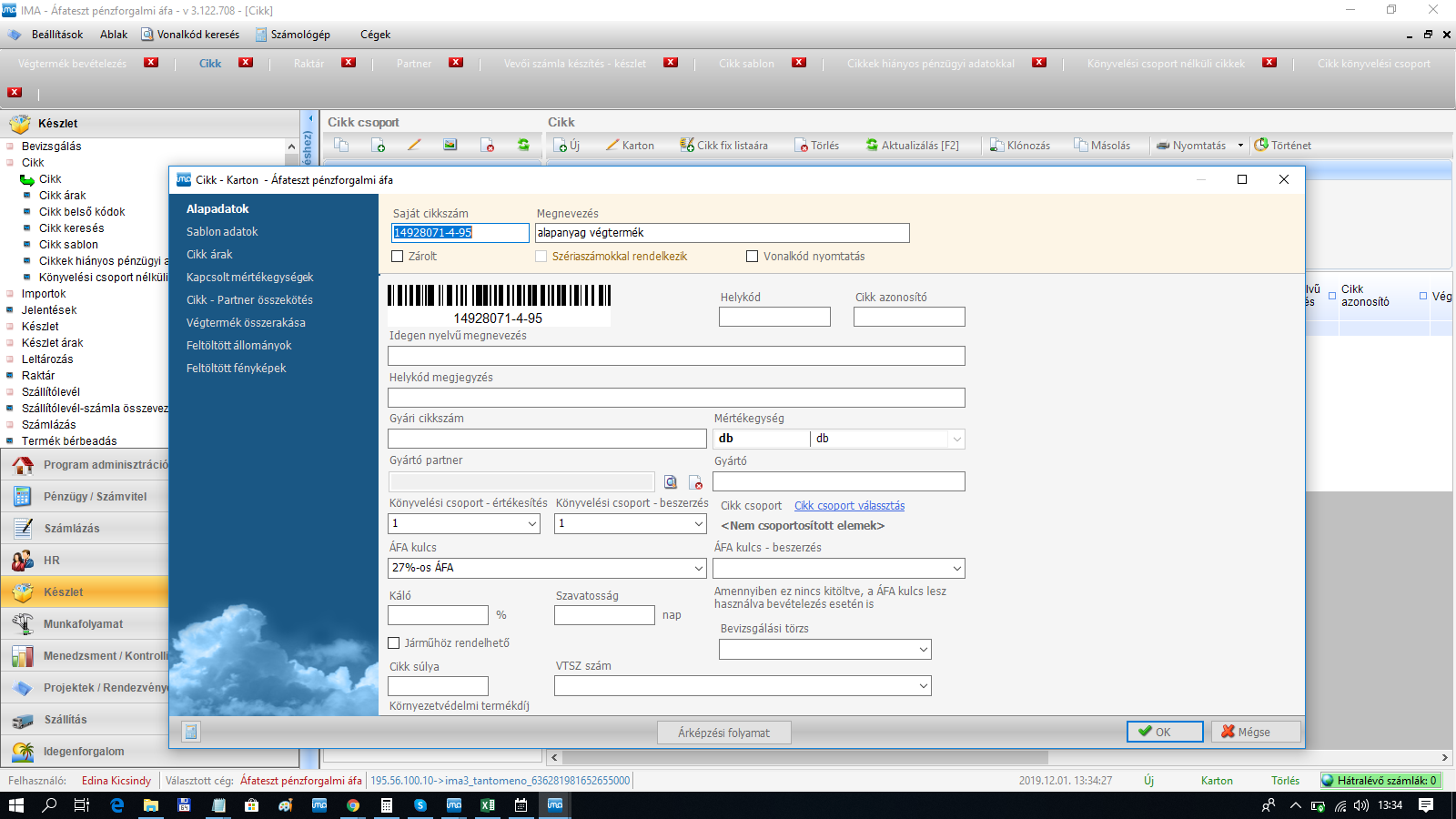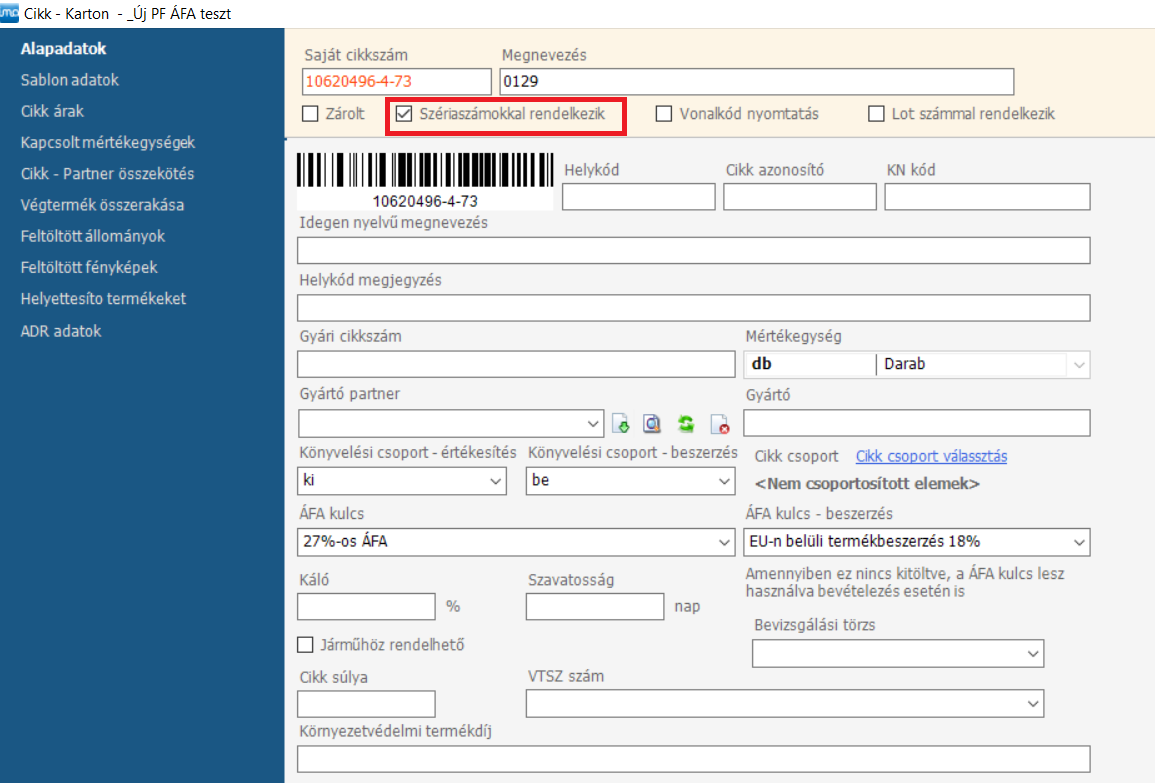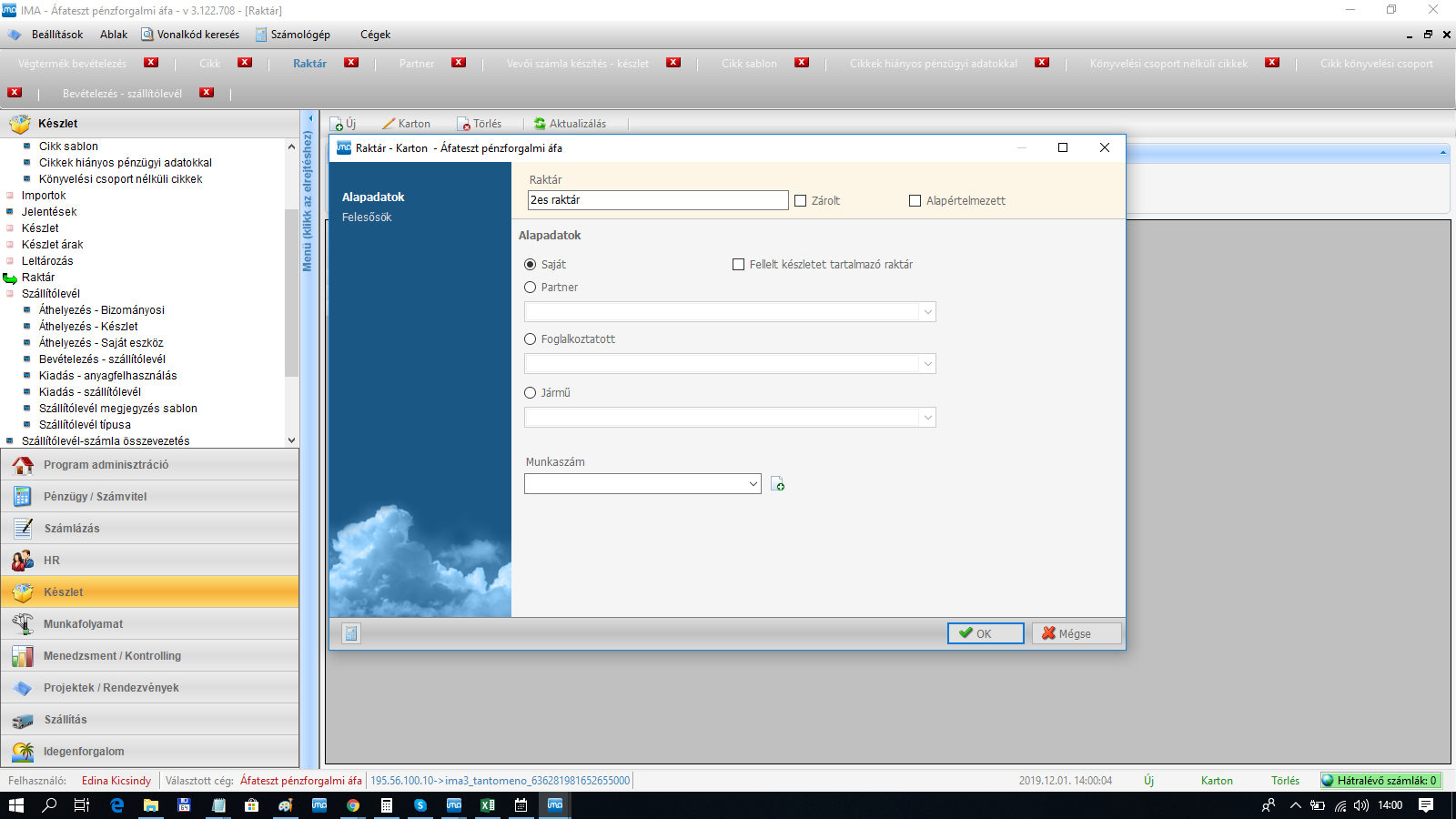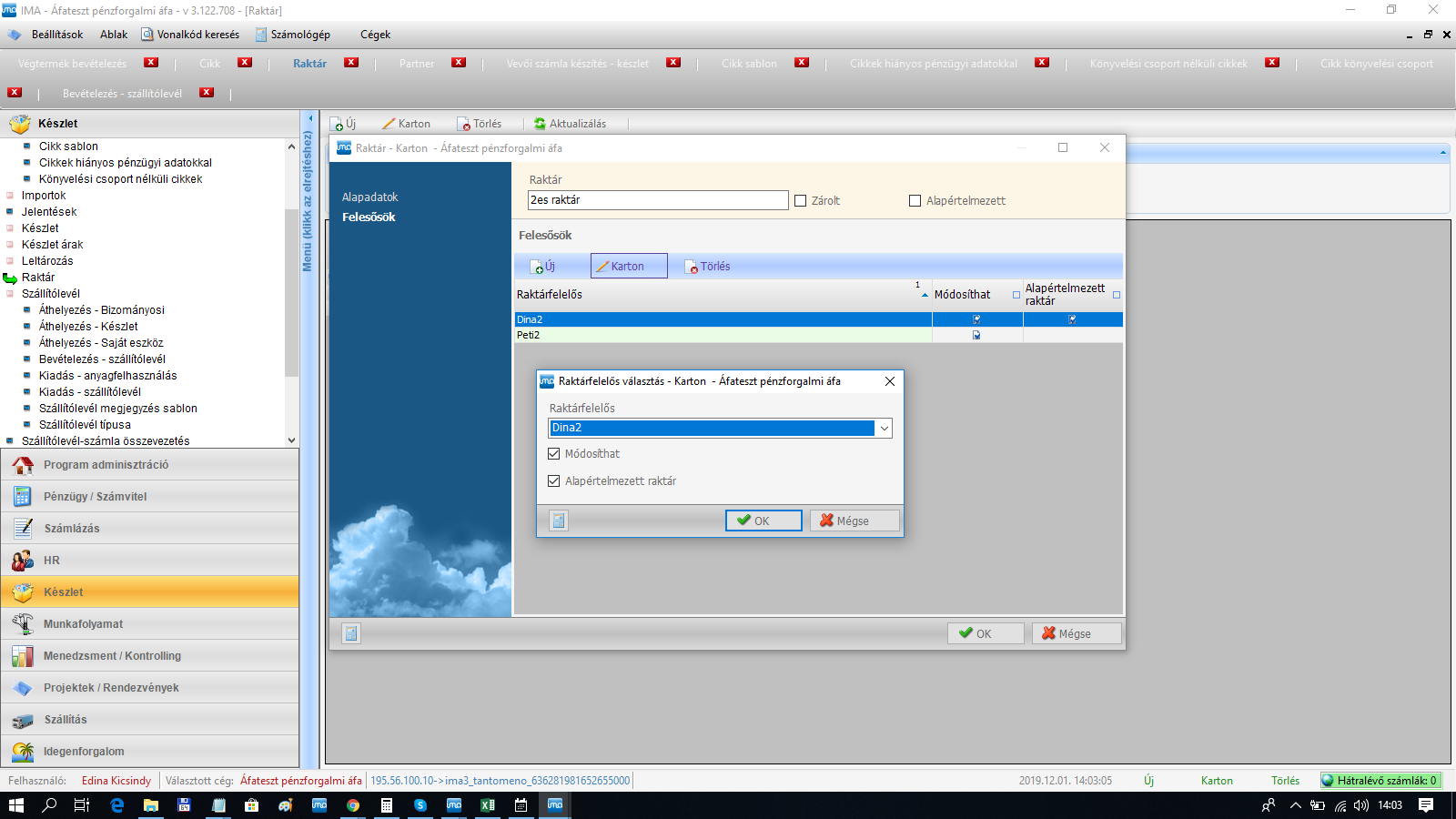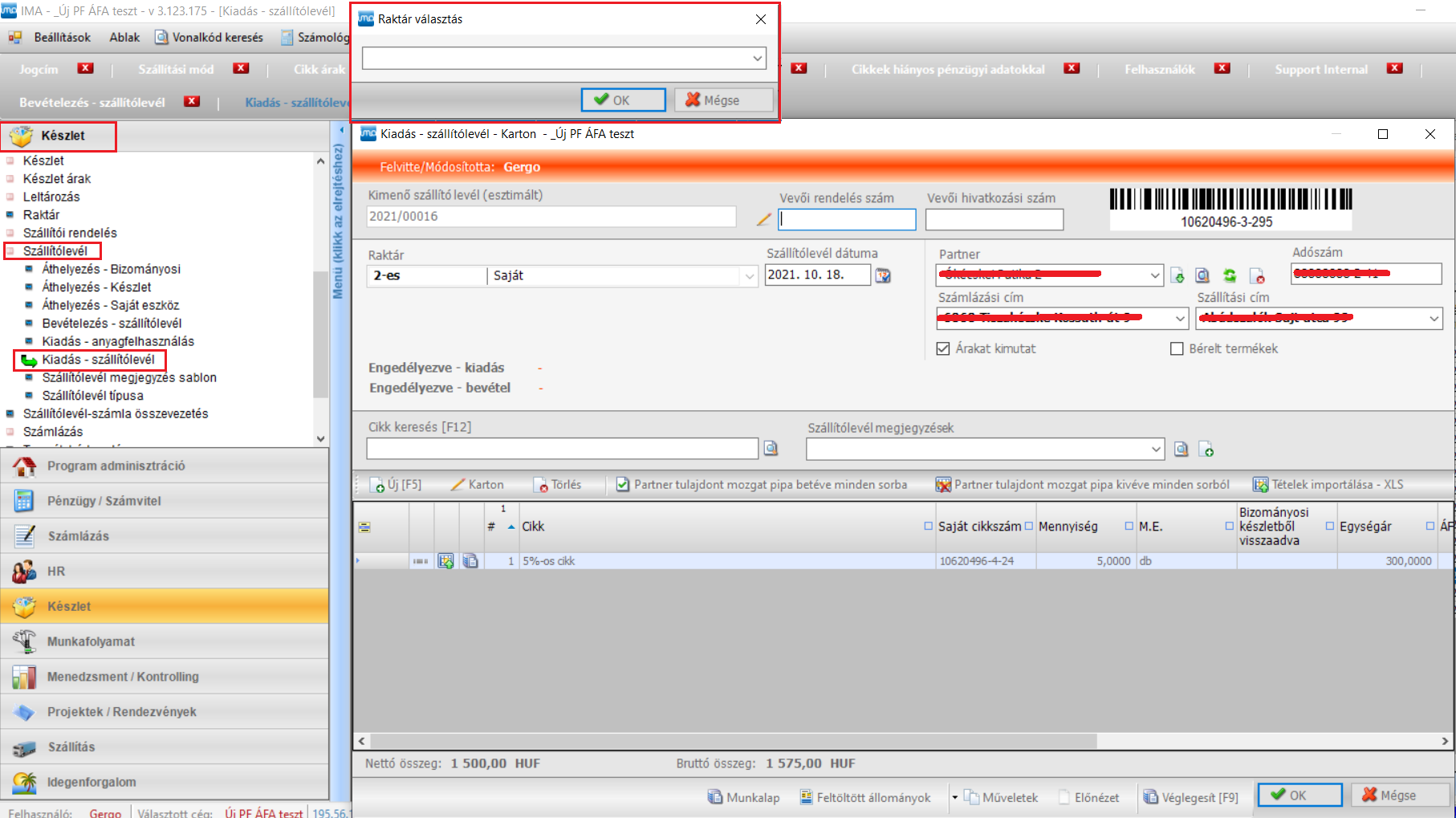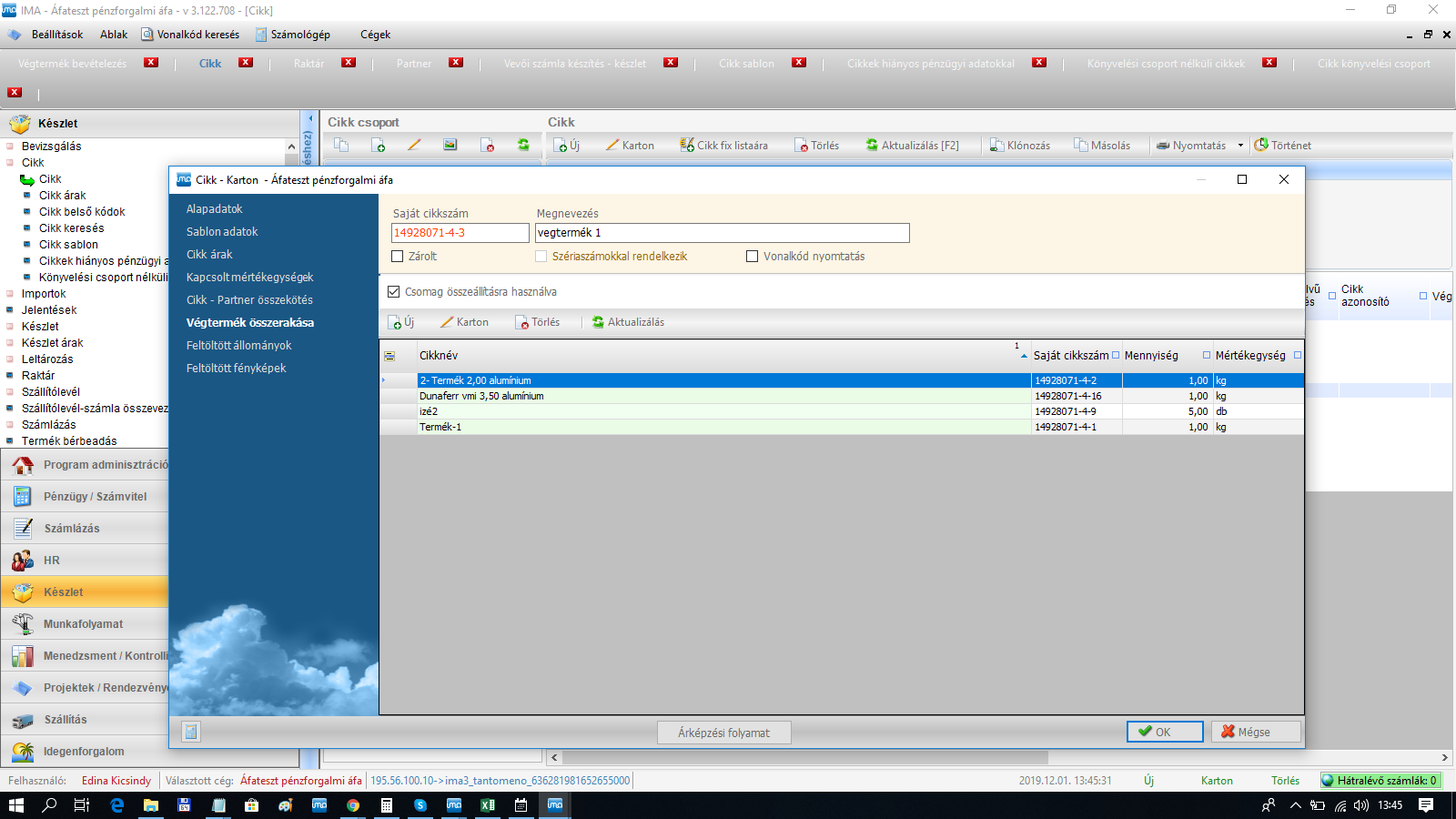|
|
| 89. sor: |
89. sor: |
| | [[Fájl:Bevételezés szállítólevélen.png]] | | [[Fájl:Bevételezés szállítólevélen.png]] |
| | | | |
| − | == Webshop rendelés-számla == | + | == [Webshop rendelés-számla]] == |
| − | | |
| − | === Számlázás ===
| |
| − | | |
| − | '''Vevői számla készítés'''
| |
| − | Cikkek értékesítéséről szóló számlát a "'''Számlázás / Számlázás / Vevői számla készítés - készlet'''" vagy a "'''Készlet / Számlázás / Vevői számla készítés'''" menüpontban tudunk készíteni, a két menüpont ugyanaz a felület, csak más útvonalon érjük el.
| |
| − | | |
| − | Kiválasztjuk a raktárat, amiből ki akarjuk adni az árut. A számla fejrésze megegyezik a sima számláéval. Kiválasztjuk a partnert, a partnerhez tartozóan sok adatot felvihetünk előre. MEgadjuk a dátumokat, majd az F5 gombbal felvisszük a tételsor, a sima számla rögzítéséhez hasonlóan, csak itt a jogcím helyett, cikket fogunk választani. A tételsor rögzítését, kedzhetjük a külső cikk keresővel is. Ha van bevételi szállítólevelünk, azt a számla karton alján lévő gombbal be tudjuk emelni, így minden adatot a szállítólevélről automatikusan átvesz. Kiadási szállítólevél megléte esetén a készlet már le lett véve, számlázáskor csak a pénzügyi rész kapcsolódik hozzá. Ha nem volt korábban, nem emelünk be szállítólevelet, akkor a számla véglegesítésével a készlet levétele is megtörténik.
| |
| − | | |
| − | [[Fájl:Vevő számla.png]]
| |
| − | | |
| − | | |
| − | '''Szállítói számla rögzítés
| |
| − | '''
| |
| − | Szállítói számlát többféle képpen rögzíthetünk. Attól függően, hogy van-e szállító levél vagy nincsen.
| |
| − | | |
| − | '''Van előzetesen szállítólevél'''
| |
| − | | |
| − | Ebben az esetben a bevételi szállítólevélen a készletet már bevettük, számla írásakor már nem történik készletmozgás, a szállítólevelet beemelve írjuk a számlát. Ebben az esetben a Szállítói számla rögzítés - Szállítólevél nevü menüből indítsuk a számlarögzítést "'''Számlázás / Számla rögzítés / Szállítói számla rögzítés - Szállítólevél'''", vagy a "'''Készlet / Számlázás / Szállítói számla rögzítés - Szállítólevél'''"
| |
| − | | |
| − | A fejléc kitöltése, - Partner kiválasztása után, a számla karton alján lévő Műveletek / Szállítólevél menüpont alatt kitudjuk választani és beemelni a szálíltólevelet. majd nyomjuk meg az okév, vagy a könyvelés gombot.
| |
| − | | |
| − | | |
| − | '''Nincsen szállítólevél'''
| |
| − | | |
| − | Ebben az esetben a számla írásakor végezzük el a készlet kezelését is, ha felrögzítettük az adatokat, a karton alján a könyvelés gomb helyett, előszőr a bevételezéssel találkozunk Bevételezés - szállítólevél, majd ha ezt megnyomtuk, csak akkor lesz ott a könyvelés gomb.
| |
| − | | |
| − | | |
| − | === Jogcím beállítás ===
| |
| − | | |
| − | Pénzügy számvitel/ Beállítások/ Jogcím menüpont, új gomb
| |
| − | | |
| − | ===='''Kedvezményre'''====
| |
| − | | |
| − | [[Fájl:Jogcím beállítás webshop.png]]
| |
| − | | |
| − | Alapadatok:
| |
| − | | |
| − | - Megnevezése ami az importból jönni fog
| |
| − | | |
| − | - típus Kereskedelmi,
| |
| − | | |
| − | - Vevői számla pipa,
| |
| − | | |
| − | Főköny és Áfa kulcs beállítása
| |
| − | | |
| − | ==== Rendelés import beállítás fülön ====
| |
| − | | |
| − | [[Fájl:Rendelés import szöveg.png]]
| |
| − | | |
| − | importból jövő szöveg és a Rendelés engedmény tétel pipa megadása
| |
| − | | |
| − | ==== Szállítási mód létrehozása ====
| |
| − | | |
| − | [[Fájl:Szállítási mód létrehozása.png]]
| |
| − | | |
| − | Más import mint például a szállítás, ott annyi a különbség, hogy az engedmény pipát nem tesszük be.
| |
| − | | |
| − | A szállítási módot is hozzátok létre a '''Program adminisztráció/ Törzsadatok/ Cégtörzsek/ Szállítási módok menüben
| |
| − | | |
| − | [[Fájl:Szállítási mód.png]]
| |
| − | | |
| − | és a jogcímen a Specifikus beállításokfülön tegyétek be - ehhez kell egy cég újra belépés, hogy betöltődjön a lenyílóba az újonnan felvett szállítási mód.
| |
| − | | |
| − | [[Fájl:Specifikus beállítások.png]]
| |
| − | | |
| | | | |
| | == Partner csopotok, cikk árak == | | == Partner csopotok, cikk árak == |
Cikkek kezelése
Cikk könyvelési csoport létrehozása
"Pénzügy/számvitel / Beállítások / Könyvelési csoport / Cikk könyvelési csoport"
Itt határozzuk meg a cikkhez rendelt főkönyvi számokat
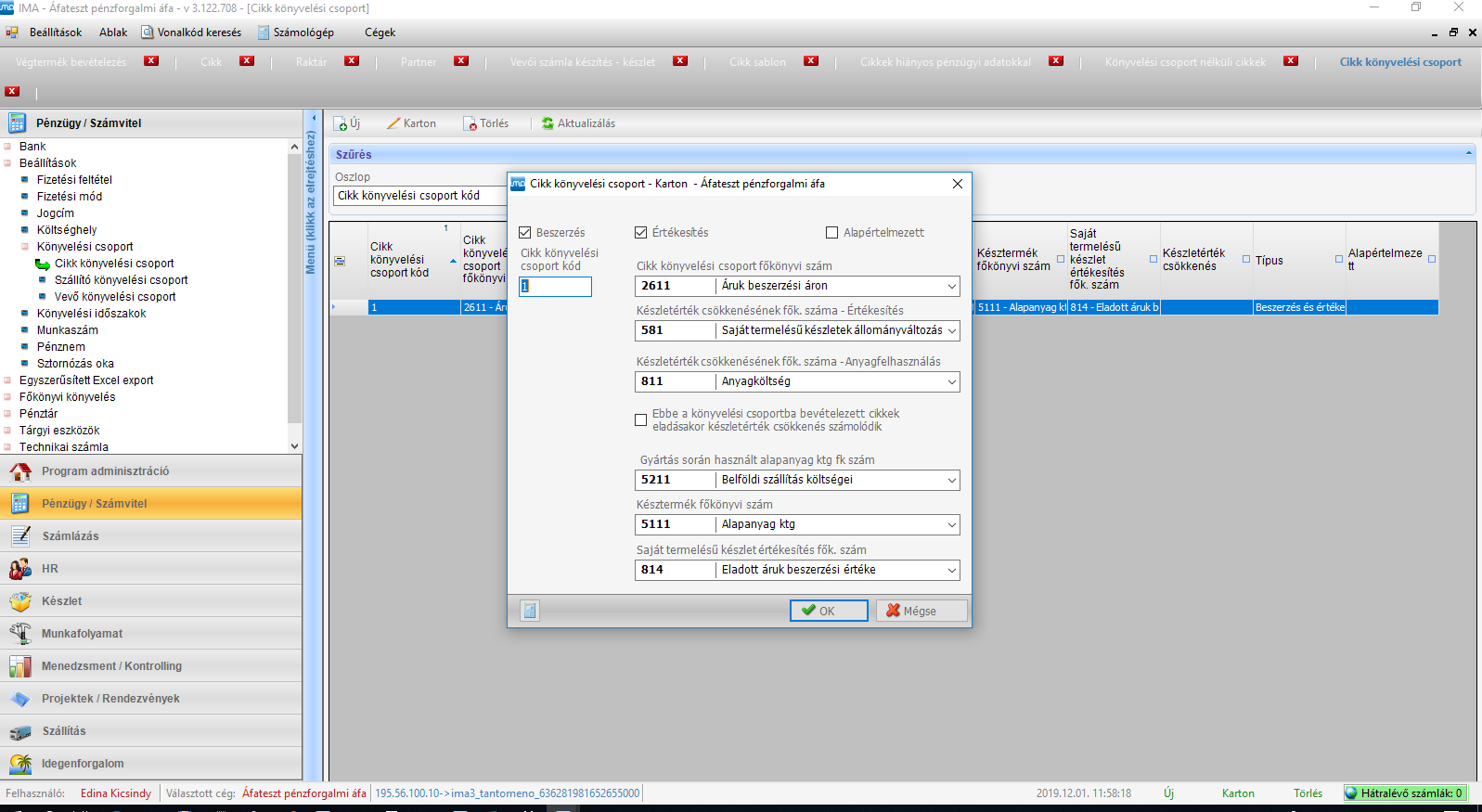
Cikk sablon létrehozása
"Készlet / Cikk / Cikksablon"
Kiválasztjuk, hogy ezen a sablonon melyik könyvelési csoport beállításokat használjuk. Ez alatt a sablon alatt felvett cikkek az itt megadott könyvelési csoport szerint lesznek könyvelve.
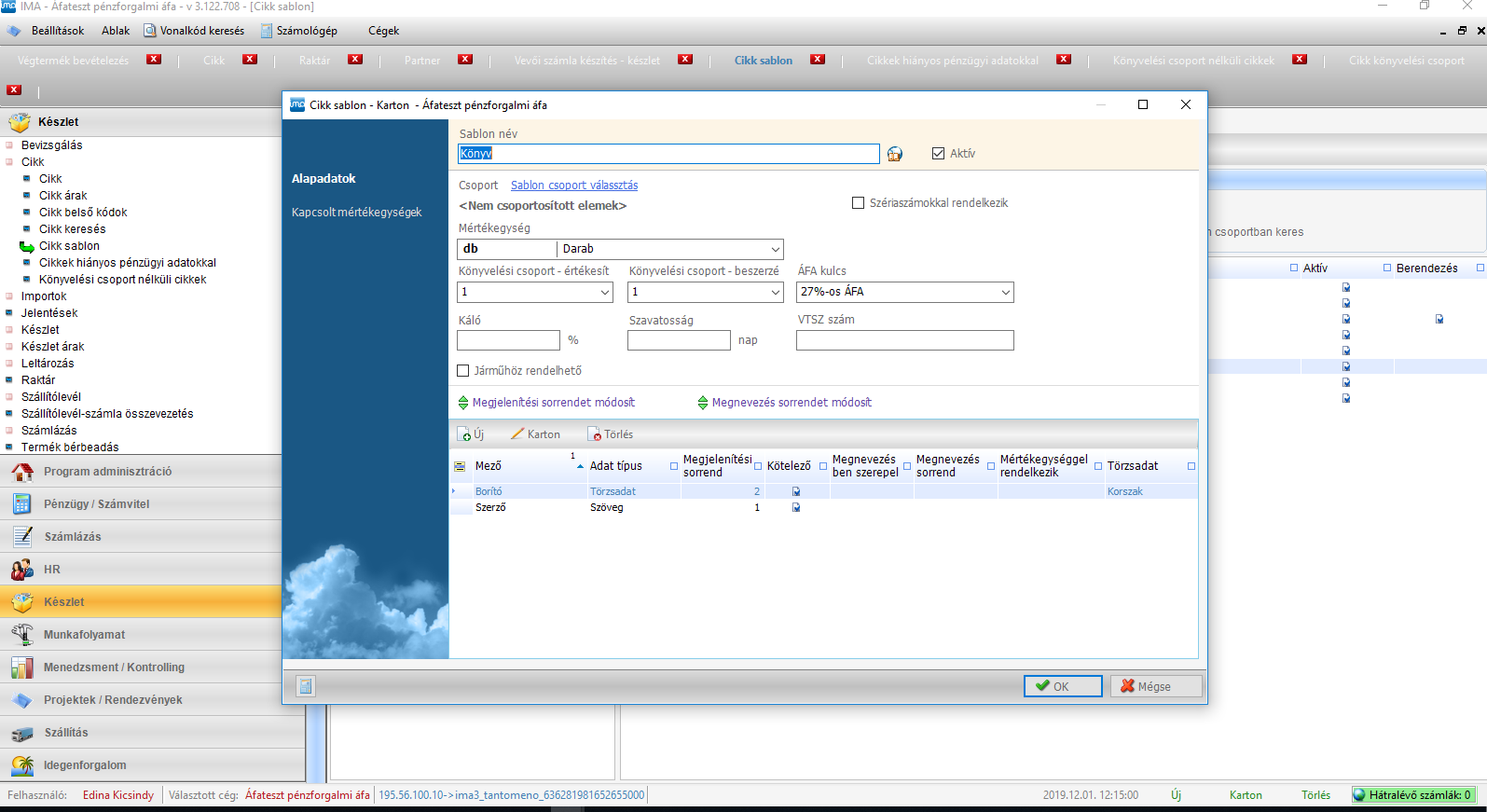
Cikk létrehozása
Első lépésként, megkérdezi, melyik sablonhoz akarjuk felvenni a cikket, azaz melyik mögöttes könyvelési beállítás tartozik hozzá. Aztán megadjuk a cikk adatait.
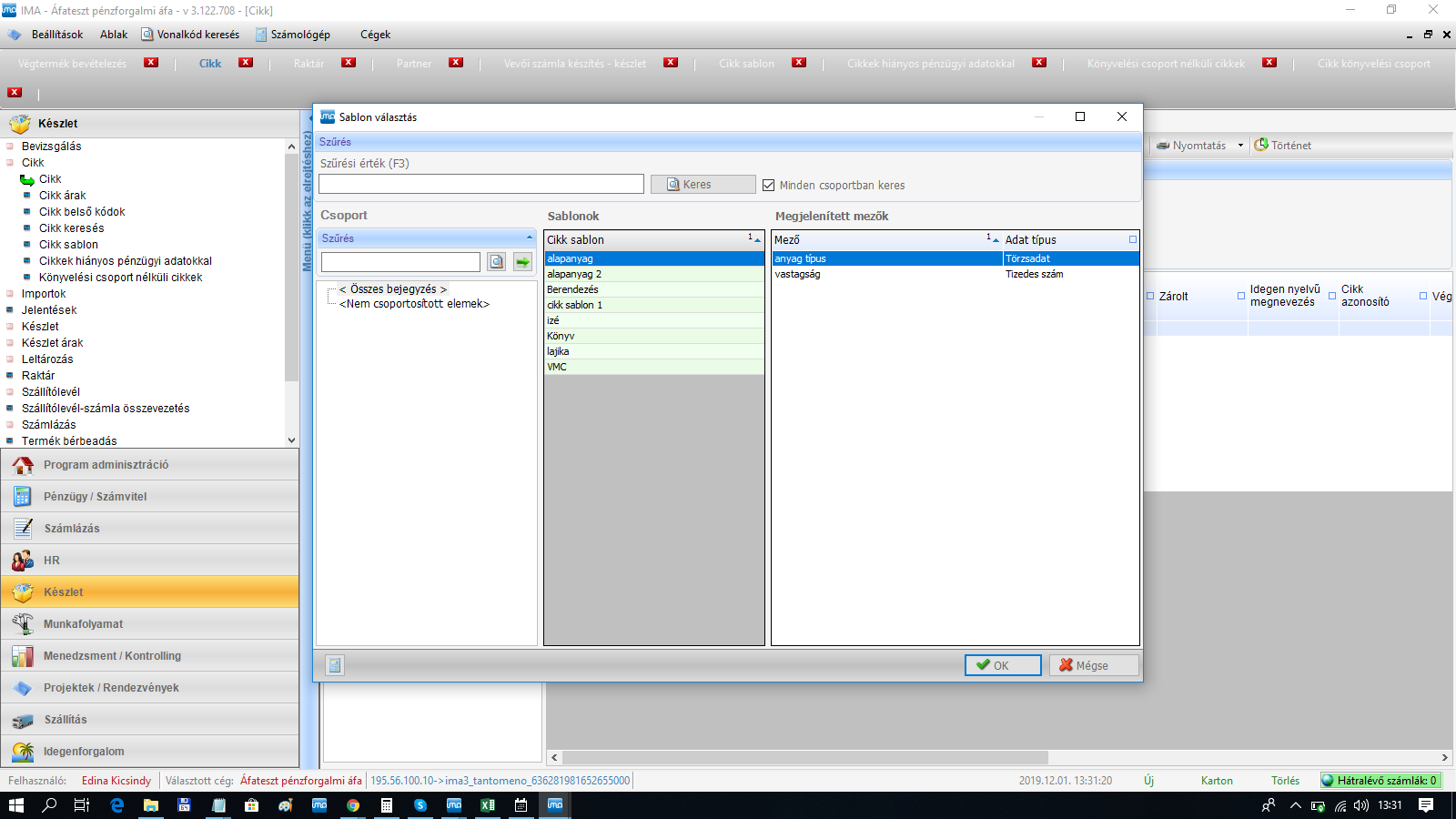
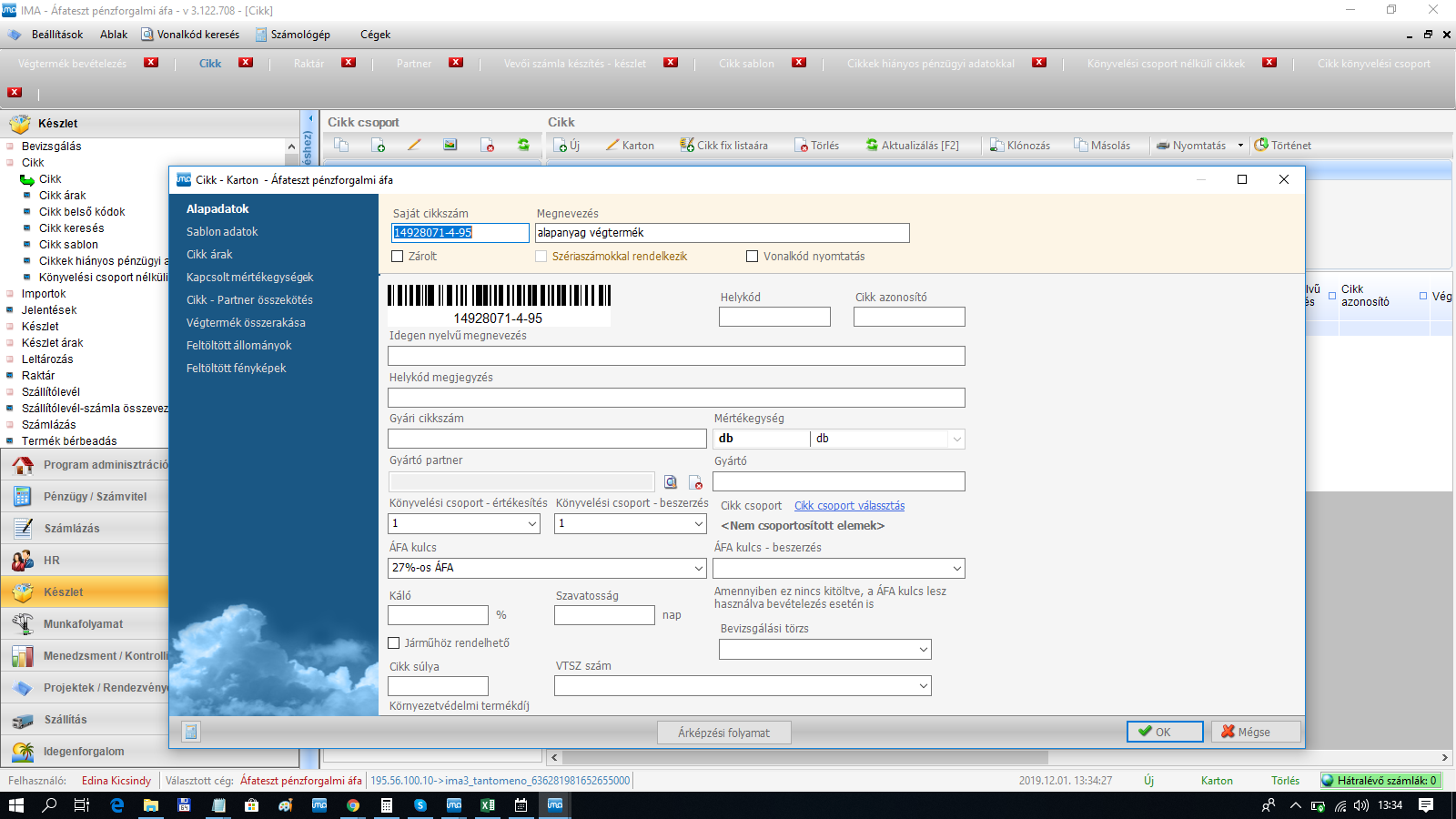
Szériaszámos cikk létrehozása
Ugyan az az eljárás mint a sima cikknél csak be kell pipálni, hogy szériaszámokkal rendelkezik.
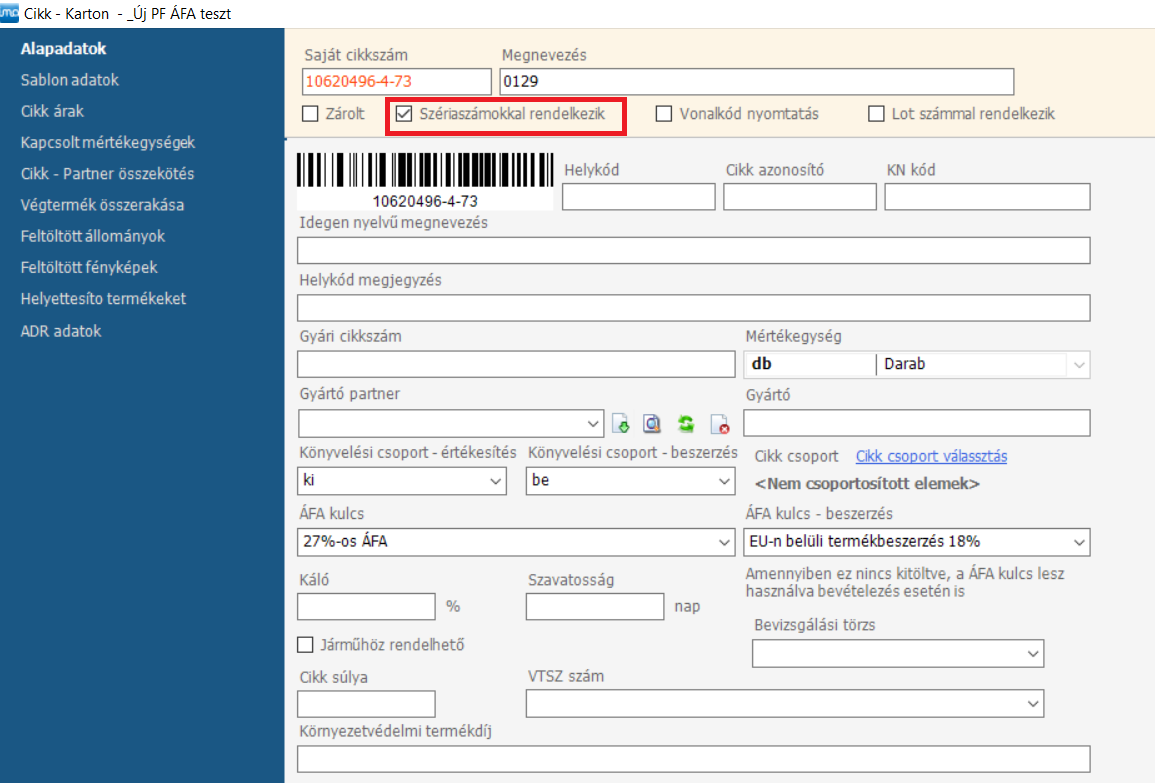
Ha egy ilyen terméket bevételezünk akkor kérni fogja tőlünk a program hogy adjuk meg a szériaszámát. Ha például 5 terméket bevételeztünk akkor 5 szériaszámot fog tőlünk kérni a program.
Bővebben: Bevételezési szállítólevél
Cikk import
Van lehetőség cikkeket importálni akár szériaszámokkal együtt.
Cikk import minta
Raktár létrehozása
A "Készlet / Raktár" menüpontban Új raktár felvételekor a Raktár felelősöket is adjuk meg, mert csak annak lesz joga a raktárban készeltet mozgatni, aki raktárfelelős, a módosíthat pipát tegyük be.
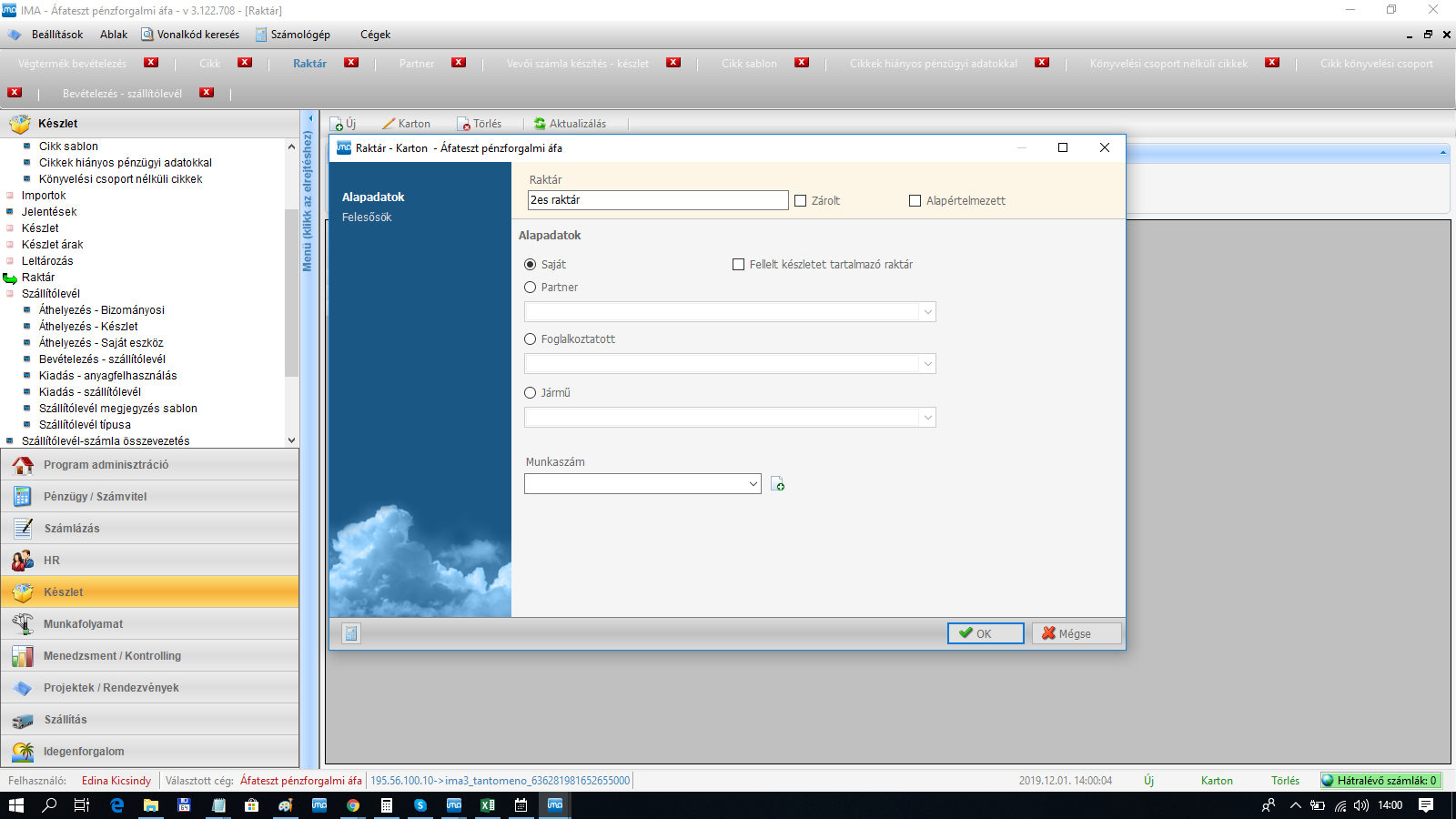
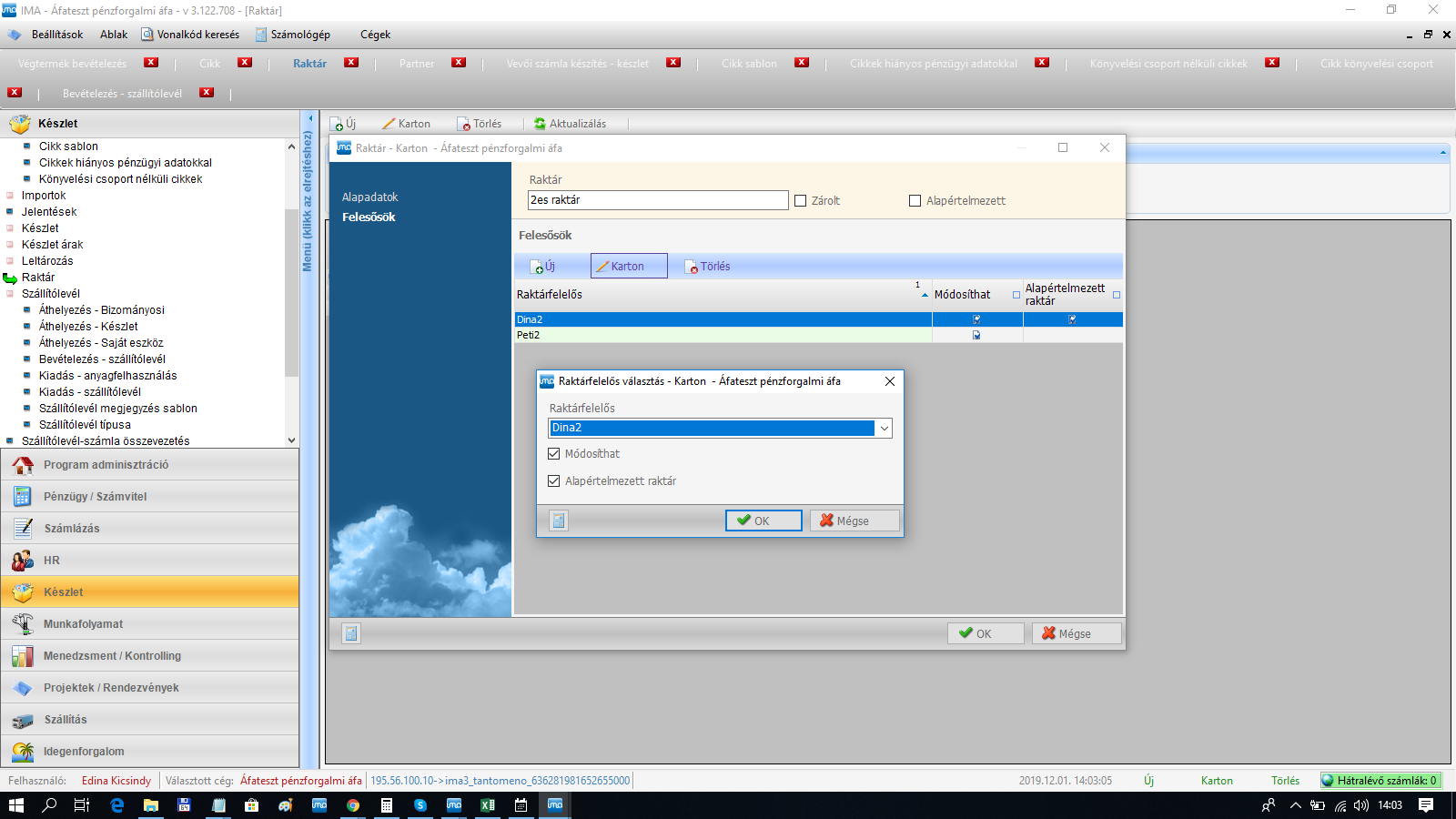
Nyitó készelt bevételezése
Készleteket bevételi szállítólevéle tudunk bevenni. A nyitó készeltet is, szállítólevélen vesszük fel

Bevét áthelyezés kiadás
Kiadási szállítólevél
Elérési útvonal: Készlet/ Szállítólevél/ Kiadás - szállítólevél
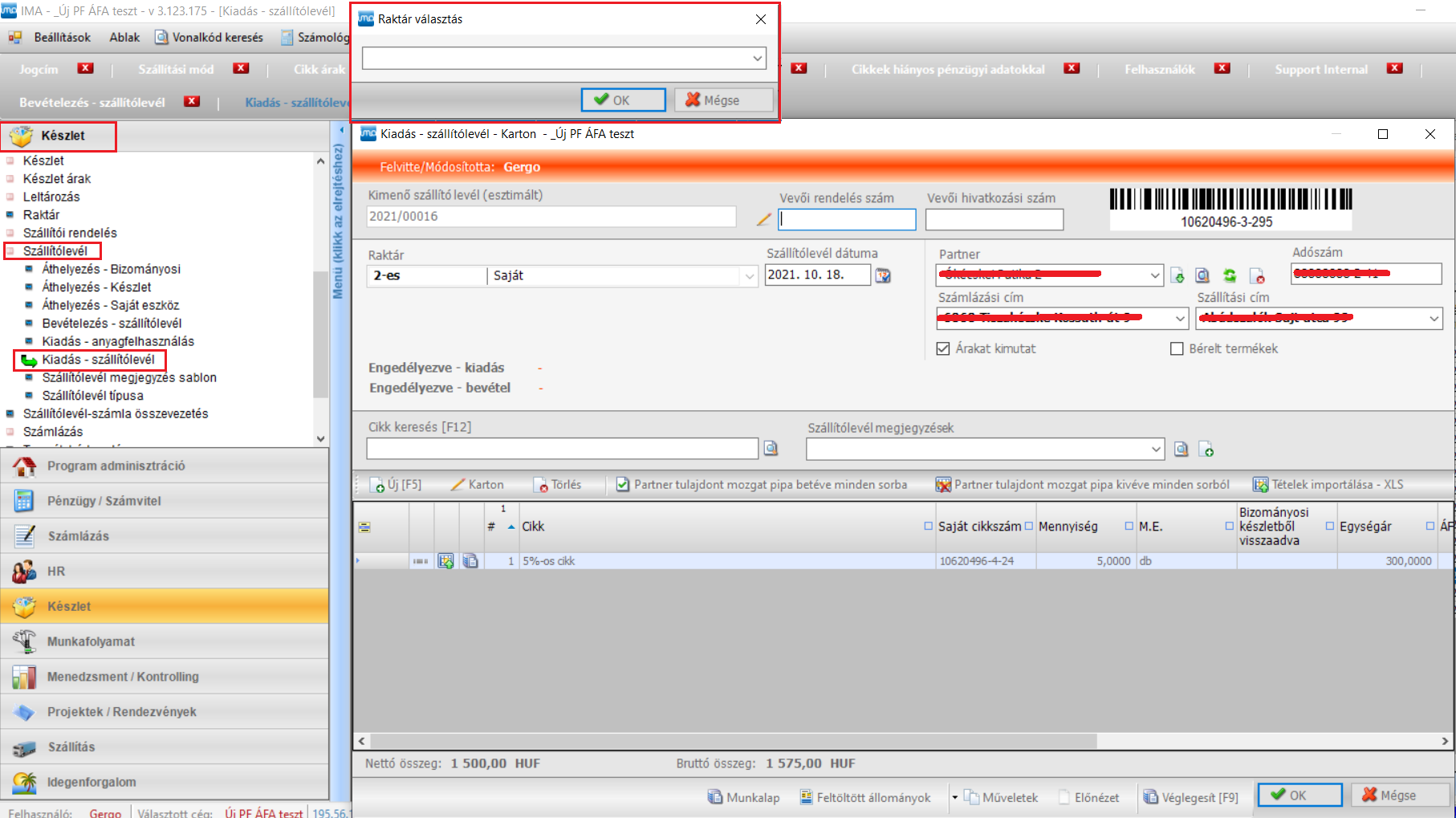
Kimutatások
Leltározás
Szállítói rendelés
Termelés csomagolás-kiszerelés
Valódi gyártási folyamat IMÁn belül nincsen, de összeszerelést, több alapanyag felhasználásával készülő terméket tudunk kezelni.
Amikor létrehozunk egy cikket, a cikk kartonján baloldalt a Végtermék összeszerelés menüben tudjuk megadni, hogy mely cikkekből mennyit használunk fel egy termék előállításához.
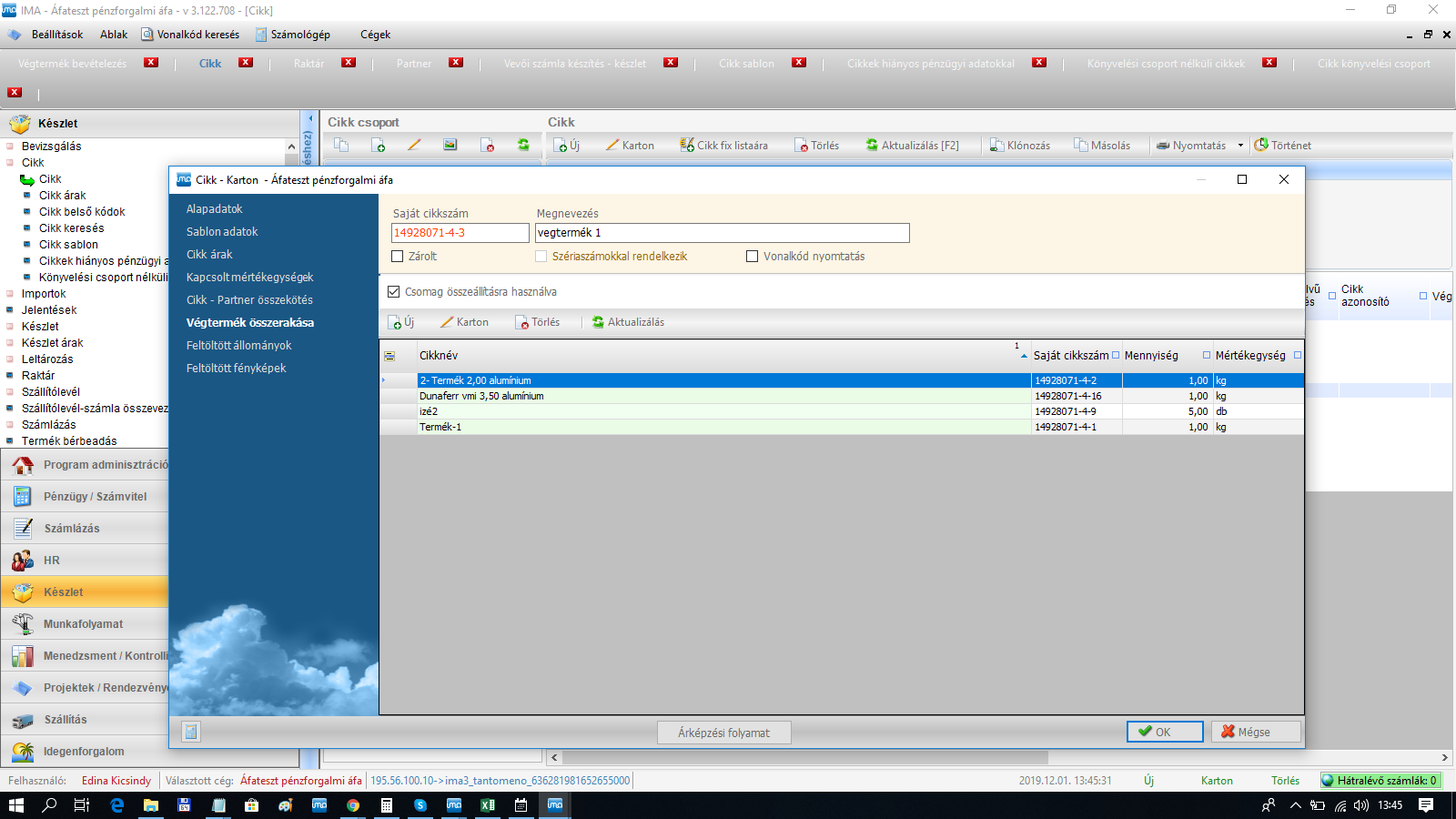
Az előállításhoz minden felhasznált cikket egyazon raktárba kell bevételeznünk, és a rendelkezésre álló készelt mennyiségből tudjuk az összeszerelt végterméket létrehozni, azaz bevételezünk belőle annyi mennyiséget, amit egyszerre összeszerelünk a "Készlet / Szállító levél / Bevételezés szállítólevélen"

[Webshop rendelés-számla]]
Partner csopotok, cikk árak